win10笔记本自带安全盾牌
更新时间:2024-06-26 10:10:39作者:xiaoliu
在使用Win10笔记本时,我们可能会注意到屏幕右下角出现了一个小盾牌图标,这是Win10自带的安全盾牌功能,虽然这个功能可以帮助我们保护电脑安全,但有时候可能会觉得这个图标有些碍眼。如何隐藏这个小盾牌图标呢?接下来我们就来看看具体的操作步骤。
具体方法:
1.第一步,打开电脑,点击开始,弹出的界面。我们找到windows系统,点击打开它;
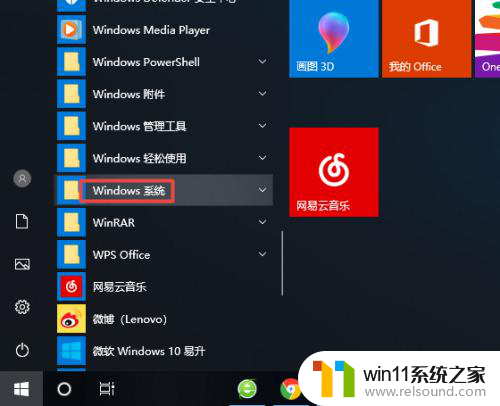
2.第二步,弹出的界面。我们点击控制面板;
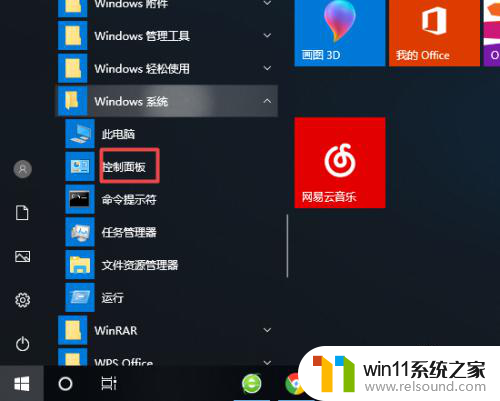
3.第三步,然后我们点击系统和安全;
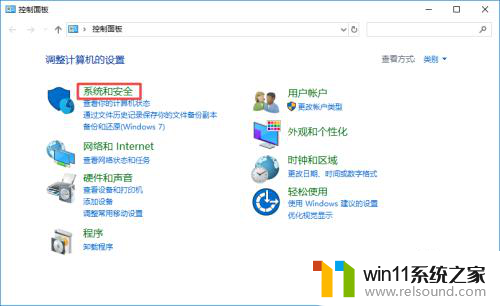
4.第四步,弹出的界面。我们点击更改用户账户控制设置;
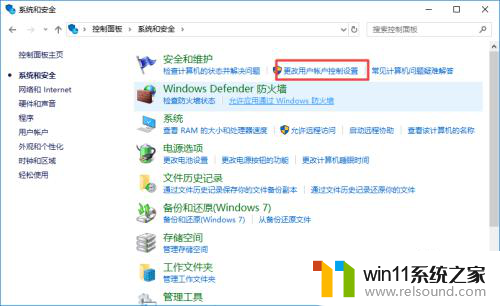
5.
第五步,弹出的界面。我们将滑动按钮滑动到最下方,点击确定按钮,这样就可以去除小盾牌了。
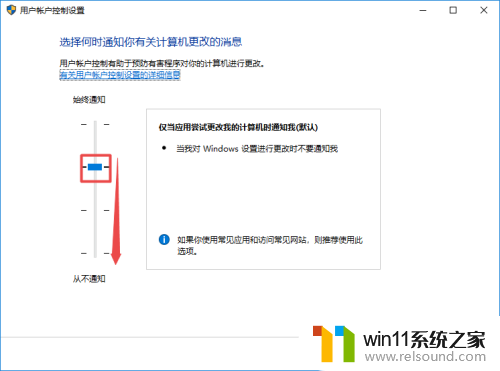
以上就是win10笔记本自带安全盾牌的全部内容,如果遇到这种情况,你可以根据小编的操作来解决,非常简单快速,一步到位。















